Pagina Inhoudsopgave
Bijgewerkt op Jul 30, 2025
- Belangrijkste punten
- In dit bericht biedt EaseUS Software drie hulpmiddelen (Schijfbeheer, Diskpart en EaseUS Partition Master) waarmee u ruimte van de ene schijf naar de andere kunt verplaatsen in Windows 11 naar Windows 10.
Wanneer u een grote hoeveelheid gegevens op uw computer of laptop probeert op te slaan, kan het zijn dat de partitie te weinig schijfruimte heeft. Er is echter veel vrije ruimte op andere partities, dus u vraagt zich misschien af of het mogelijk is om ruimte van de ene schijf naar de andere over te zetten om de partitieruimte in Windows 11/10/8/7 te vergroten. We merkten dat veel gebruikers twijfelden over het verplaatsen van vrije ruimte tussen partities:
Hoe verplaats ik vrije ruimte van de ene partitie naar de andere?
door u/Letarking in Windows11
Wanneer één partitie weinig schijfruimte heeft en er veel vrije ruimte is op andere partities, kunt u de vrije ruimte van de ene schijf naar de andere verplaatsen. Er zijn meestal twee specifieke gevallen:
- Geval 1. Ruimte verplaatsen van de ene partitie naar de andere op dezelfde schijf
- Geval 2. Verplaats vrije ruimte van de ene partitie naar de andere op verschillende schijven
We bieden drie tools aan om u te helpen bij het overzetten van schijfruimte: Schijfbeheer en EaseUS Partition Master. Bekijk de onderstaande tabel om te zien welke tool u moet gebruiken voordat we beginnen:
| Vergelijking | EaseUS Partitie Master | Schijfbeheer & Diskpart |
|---|---|---|
| Stelling | NEE |
🚩Werk alleen als er niet-toegewezen ruimte naast de rechterkant van de doelpartitie is. |
| Stappen | Alles-in-één oplossing |
Verklein/verwijder eerst het volume om niet-toegewezen ruimte te verkrijgen Breid vervolgens de doelpartitie uit met de niet-toegewezen ruimte |
| Toepassen op |
|
|
| Moeilijkheidsgraad van de operatie | Gemakkelijk te gebruiken voor beginners met een duidelijke interface | Moeilijk voor beginners vanwege opdrachtregels |
| Gegevensverlies | Nee | Ja, maak vooraf een backup |
Als u niet-toegewezen ruimte vrijmaakt in Schijfbeheer via Volume verkleinen, bevindt deze zich doorgaans aan de rechterkant van de partitie die u wilt verkleinen. U kunt de foutmelding 'Volume uitbreiden grijs weergegeven' tegenkomen wanneer u de vrijgemaakte niet-toegewezen ruimte wilt gebruiken om andere partities uit te breiden. Als u de tools van Windows wilt gebruiken, is het daarom gebruikelijker om na het maken van een back-up de partitie rechts van de partitie die u wilt uitbreiden te verwijderen.
Daarom is software van derden, zoals EaseUS Partition Master , voor beginners een betere keuze. Deze software veroorzaakt geen gegevensverlies en vereist geen opdrachtregels. Het belangrijkste is dat het ruimte van de ene partitie naar de andere kan verplaatsen, ongeacht of de twee partities zich op dezelfde of verschillende schijven bevinden.
Om te helpen bij het verplaatsen van ruimte van de ene partitie naar de andere, bijvoorbeeld van D naar C, bieden we drie tutorials aan in de volgende delen. De tutorials in dit bericht zijn van toepassing op:
- Ruimte verplaatsen van de ene partitie naar de andere in Windows 11
- Ruimte verplaatsen van de ene partitie naar de andere in Windows 10
- Verplaats vrije ruimte van schijf D naar schijf C
- Kan geen ruimte van de ene partitie naar de andere verplaatsen in Schijfbeheer omdat het uitbreiden van het volume grijs is
Lees verder en deel dit bericht als u het nuttig vindt.
Hoe u vrije ruimte van de ene partitie naar de andere verplaatst in Windows 11/10
Dit deel behandelt drie tools waarmee je ruimte van het ene volume naar het andere kunt overzetten in Windows. Laten we beginnen met de makkelijkste.
Manier 1. Gebruik EaseUS Partition Master
EaseUS Partition Master kan met een simpele klik ruimte van de ene partitie naar de andere verplaatsen. Het werkt goed op Windows 11/10/8/7 en de duidelijke interface vereenvoudigt het hele proces. Het kan helpen bij het migreren van vrije ruimte van de ene partitie naar de andere, ongeacht of deze zich op dezelfde schijf of op verschillende schijven bevindt. Selecteer op basis van uw behoeften een tutorial om te volgen:
Geval 1. Ruimte verplaatsen van de ene partitie naar de andere op dezelfde schijf
Als de twee partities zich op dezelfde schijf bevinden, is het een fluitje van een cent om vrije ruimte van de ene partitie naar de andere te verplaatsen. Als u bijvoorbeeld de vrije ruimte van schijf D naar schijf C wilt overzetten, of de vrije ruimte van een partitie naar een andere schijf wilt verplaatsen, kunt u deze eenvoudige stappen volgen om dit te doen.
Het enige wat u nodig hebt is EaseUS Partition Master. Deze biedt een functie genaamd 'Allocate Space' , waarmee u de ongebruikte ruimte van de geselecteerde partitie kunt toewijzen aan een andere partitie op dezelfde schijf.
Nadat u de EaseUS- schijfbeheertool hebt gedownload, volgt u de stappen om vrije ruimte toe te wijzen aan een andere schijf . Hier neem ik schijf D en schijf C als voorbeeld.
Stap 1. Klik met de rechtermuisknop op de D:-partitie met voldoende vrije ruimte en selecteer 'Ruimte toewijzen'.

Stap 2. Selecteer de doelpartitie - C:-schijf en sleep het partitiepaneel naar rechts om de vrije ruimte van schijf D: toe te voegen aan schijf C:. Klik vervolgens op "OK" om te bevestigen.

Stap 3. Klik op de knop "Taak uitvoeren" en klik op "Toepassen" om het proces voor het verplaatsen van vrije ruimte van schijf D: naar schijf C: te starten.

Als u niet-toegewezen ruimte op uw schijf hebt, kunt u deze niet-toegewezen ruimte naar de gewenste harde schijf verplaatsen door de partities op de harde schijf aan te passen met EaseUS Partition Master.
Geval 2. Vrije ruimte verplaatsen van de ene partitie naar de andere op verschillende schijven
Wat als de twee partities zich op verschillende schijven bevinden? De vrije ruimte bevindt zich bijvoorbeeld op schijf 0, terwijl schijf E of D zich op schijf 1 bevindt. Nu komt het tweede deel. Om vrije ruimte of niet-toegewezen ruimte naar de andere partitie (op een andere schijf) over te zetten of te verplaatsen, moet u uw basisschijven converteren naar de dynamische schijf en vervolgens de vrije ruimte verplaatsen. Hiervoor moet u de EaseUS Partition Manager-software downloaden.
Volg vervolgens de onderstaande stappen om ruimte naar een andere partitie te verplaatsen, zelfs als de partities zich op verschillende harde schijven bevinden .
- Fooi
- EaseUS Partition Master ondersteunt geen cross-disk-uitbreiding voor de C-schijf, systeempartitie en opstartpartitie. Alleen gegevenspartities zijn toegestaan voor cross-disk-uitbreiding.
Stap 1. Converteer Basic naar Dynamic
- Klik op "Schijfconverter" en selecteer "Basis => Dynamisch". Klik op "Volgende" om door te gaan.
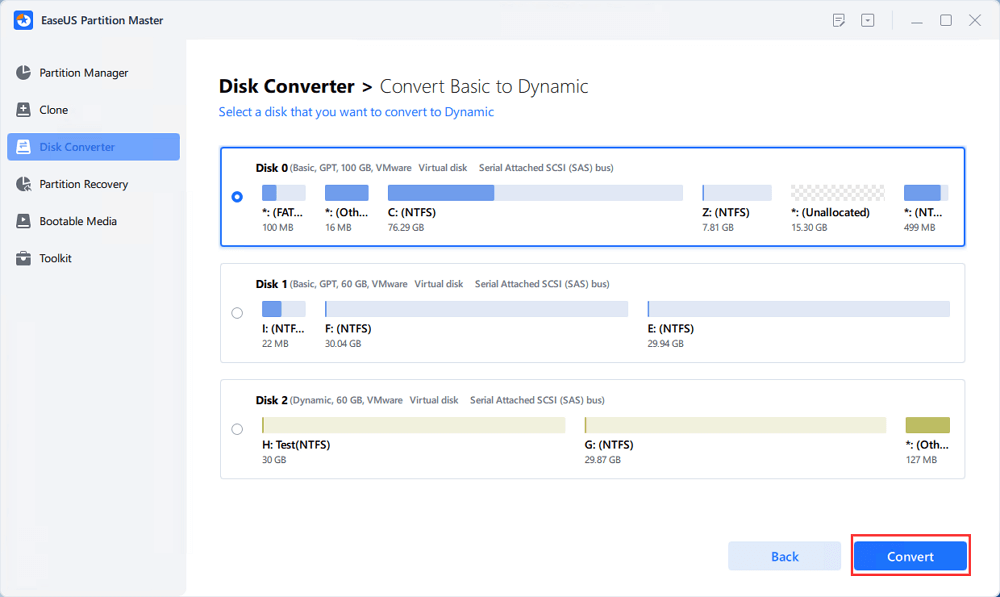
- Selecteer de schijf die u naar Dynamisch wilt converteren en klik op 'Converteren' om de schijfconversie van Basis naar Dynamisch te starten.
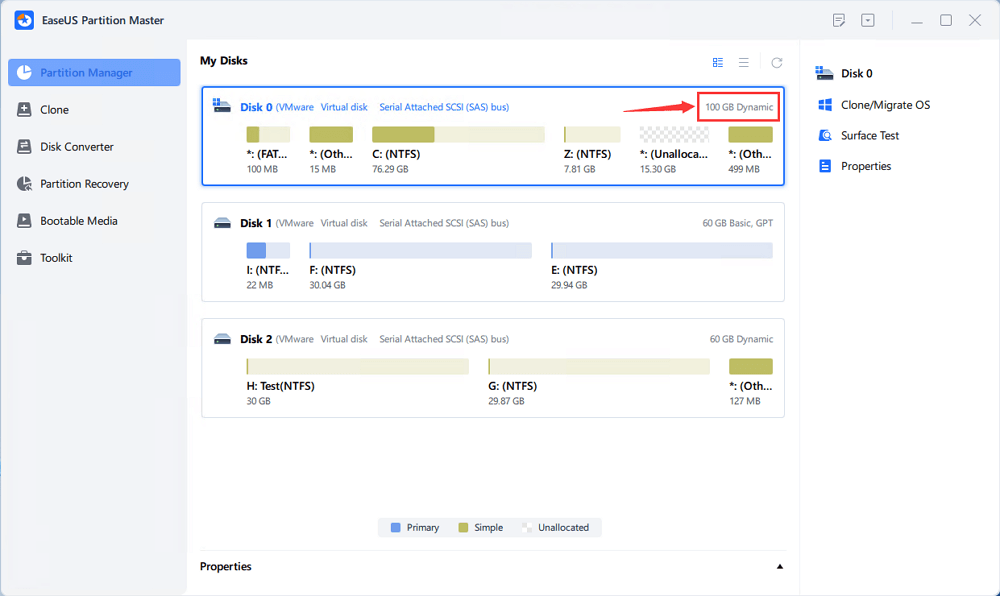
- Ga naar "Schijfconverter" en kies opnieuw "Basis => Dynamisch". Selecteer de andere schijf (met minimaal 1 MB vrije ruimte aan het einde) en converteer deze op dezelfde manier naar een dynamische schijf.
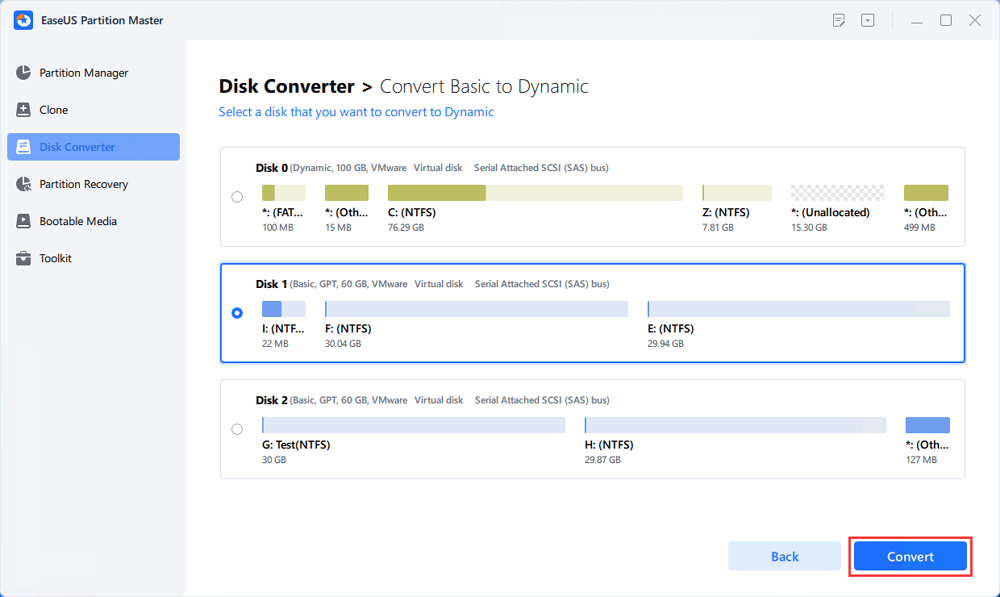
- Zodra beide schijven zijn omgezet naar dynamische schijven, zoals hieronder weergegeven, kunt u stap 2 volgen om de vrije ruimte van de ene schijf naar de andere samen te voegen.
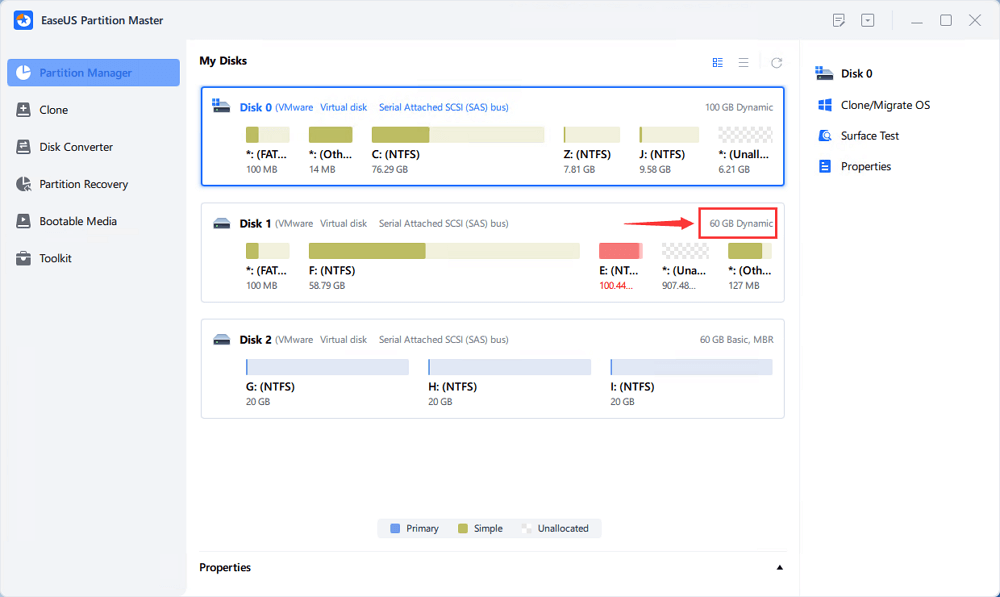
Stap 2. Twee schijven samenvoegen tot één schijf
Let op: De andere dynamische schijf moet niet-toegewezen ruimte zijn. Is dit niet het geval, gebruik dan EaseUS Partition Master om alle partities erop te verwijderen. Bovendien kunt u een systeempartitie niet samenvoegen, zelfs niet als u deze naar dynamisch hebt geconverteerd.
- Selecteer de volledige schijf, klik er met de rechtermuisknop op en kies 'Grootte wijzigen/Verplaatsen'.
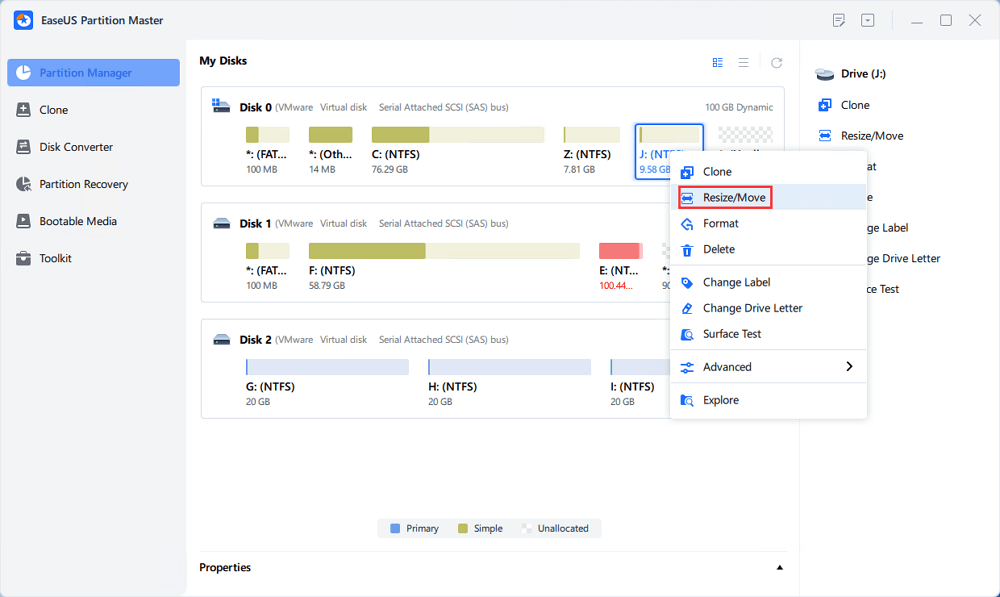
- Gebruik je muis om het partitiepaneel naar rechts of links te slepen om de partitiegrootte te vergroten. Met de knop 'Alle niet-toegewezen ruimte invullen' kun je snel alle niet-toegewezen ruimte benutten.
Soms bevindt de niet-toegewezen ruimte zich links van de partitie die u wilt uitbreiden. Als u niet-toegewezen ruimte wilt verplaatsen, sleept u de linkerpartitiegreep naar links tot de gewenste grootte.
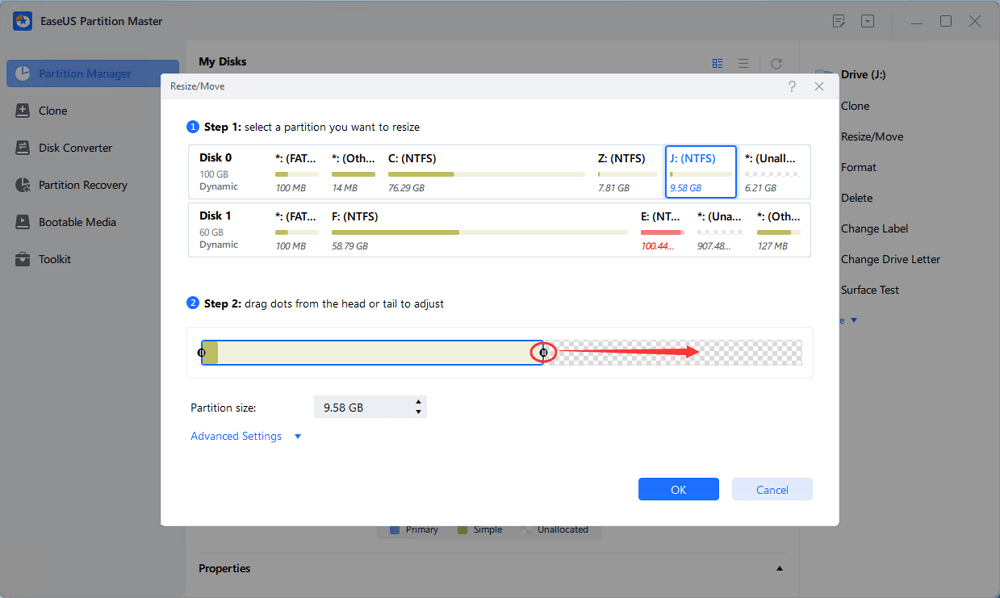
- Klik op "OK" en vervolgens op "1 taak/taken uitvoeren".
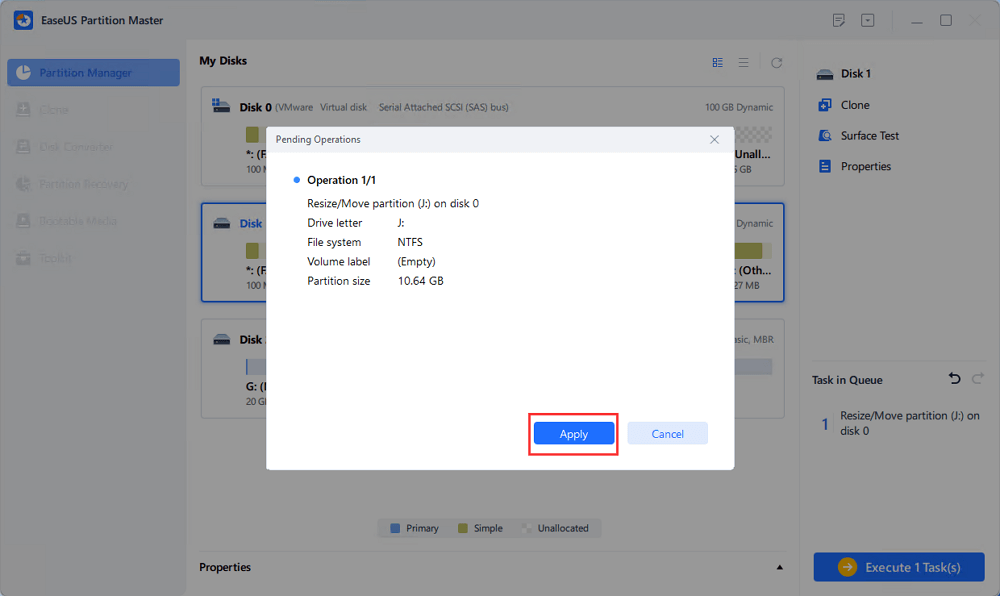
Manier 2. Schijfbeheer (geschikt voor geval 1)
Supergebruiker : Is het mogelijk om vrije opslagruimte van de ene harde schijf naar de andere over te zetten?
Zeker! Ervaren en gevorderde Windows-gebruikers kunnen eenvoudig vrije ruimte tussen partities toewijzen met de functies Volumes verkleinen, Volumes verwijderen en Volumes uitbreiden van Schijfbeheer. Hiervoor moeten echter meestal partities worden verwijderd (gegevensverlies), dus u moet van tevoren een back-up van uw gegevens maken.
🚩Schijfbeheer werkt alleen als de niet-toegewezen ruimte en de doelpartitie zich op dezelfde schijf bevinden.
- Waarschuwing
- Werk alleen als de niet-toegewezen ruimte zich achter de partitie bevindt waaraan u ruimte wilt toevoegen.
Dit is hoe:
Stap 1. Open Schijfbeheer en klik met de rechtermuisknop op de partitie achter de partitie die u wilt uitbreiden. (Als er al niet-toegewezen ruimte achter de doelpartitie is, gaat u verder met stap 3.)
Stap 2. Klik op 'Volume verwijderen' om het om te zetten in niet-toegewezen ruimte. (🚩Maak van tevoren een back-up, want hiermee worden alle gegevens gewist.)
Stap 3. Laad de schijfinformatie opnieuw, klik met de rechtermuisknop op de partitie die u wilt uitbreiden en selecteer 'Volume uitbreiden'.
Stap 4. Volg de wizard Volume uitbreiden, stel de hoeveelheid in die u wilt toevoegen en voltooi de uitbreiding van de partitiegrootte.
Manier 3. Diskpart (geschikt voor geval 1)
Quora : Hoe verplaats ik vrije ruimte van de ene partitie naar de andere?
Diskpart is een andere manier om ruimte van de ene partitie naar de andere te verplaatsen. Net als Schijfbeheer werkt Diskpart niet als er geen niet-toegewezen ruimte achter de partitie met weinig schijfruimte is. U moet dus een niet-toegewezen partitie aanmaken voordat u vrije schijfruimte verplaatst.
- 🚩Diskpart werkt alleen als de niet-toegewezen ruimte en de doelpartitie zich op dezelfde schijf bevinden.
- Waarschuwing
- Maak vooraf een back-up van uw gegevens, omdat u een niet-toegewezen partitie achter de doelpartitie moet maken. Dit zal tot gegevensverlies leiden.
Hier leest u hoe u Diskpart kunt gebruiken om vrije schijfruimte van de ene partitie naar de andere te migreren:
Stap 1. Typ 'diskpart' in het zoekvak van Windows en selecteer 'Als administrator uitvoeren'.
Stap 2. Typ de volgende opdrachten één voor één en druk op Enter:
- lijst schijf
- selecteer schijf 1 (vervang 1 door het juiste schijfnummer)
- lijstpartitie
- Selecteer partitie 3 (Controleer dit in Schijfbeheer en vervang 3 met het nummer van de partitie achter de doelpartitie.)
- verwijderen

- Selecteer partitie 2 (Controleer dit in Schijfbeheer en vervang 2 door het nummer van de doelpartitie.)
- extend size=1024 (Vervang 1024 door de grootte in MB die u wilt uitbreiden.)
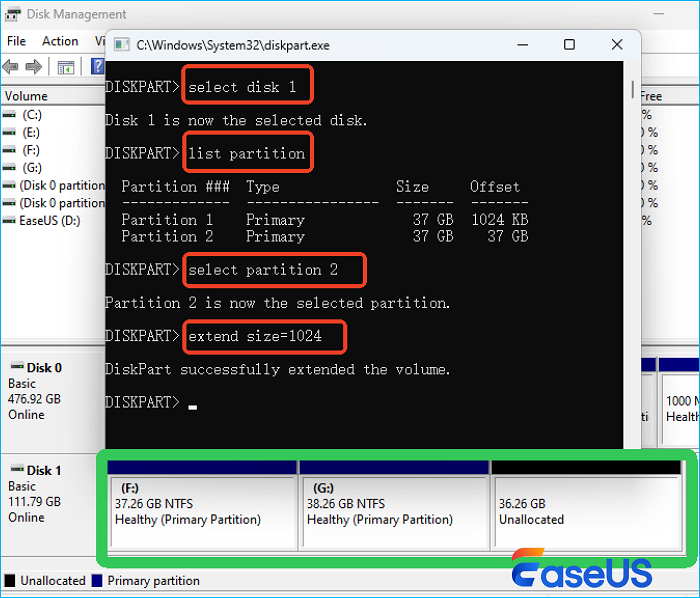
Helpen deze tutorials? Zo ja, deel dit bericht dan en laat meer gebruikers leren hoe ze ruimte van de ene partitie naar de andere kunnen overzetten.
Waarom moet u ruimte van de ene partitie naar de andere overbrengen?
Als er onvoldoende ruimte is op de C-schijf of andere partities, kunnen we het probleem oplossen door de beschikbare ruimte van een andere partitie te verplaatsen. Maar wat zijn de andere voordelen hiervan? Lees verder.
- Flexibele toewijzing van vrije ruimte: door ruimte te verplaatsen, kunt u doelvolumes uitbreiden die weinig schijfruimte hebben.
- Verbeter de efficiëntie van uw computer en de gameprestaties: door meer ruimte naar de C-schijf van uw systeem te verplaatsen, kunt u de algehele efficiëntie van uw computer en de gameprestaties verbeteren.
- Benut gepartitioneerde opslag beter: door ruimte te verplaatsen kunt u onjuiste toewijzingen van gepartitioneerde opslagcapaciteit corrigeren, bijvoorbeeld wanneer de C-schijf vol is en er vrije ruimte is op andere schijven.
- Optimaliseer de prestaties: defragmenteer de schijf met het besturingssysteem voor maximale prestaties. U hoeft zich geen zorgen te maken over fragmentatie omdat de gegevens zich op een andere partitie bevinden.
- Los problemen met onvoldoende schijfruimte op: door de ruimte op schijf C opnieuw toe te wijzen, voorkomt u problemen die worden veroorzaakt door een volle schijf, zoals vertragingen van het besturingssysteem of systeemcrashes.
Om dit bericht samen te vatten
Je hebt minstens drie manieren geleerd om ruimte van de ene partitie naar de andere over te zetten in Windows 11, 10, 8.1, 8 en 7 met betrouwbare stappen. Als je niet-toegewezen ruimte op je harde schijf hebt, kun je de functie Formaat wijzigen/Verplaatsen in EaseUS Partition Master gebruiken.
Als u deze krachtige tool leuk vindt en het u helpt bij het verplaatsen van ruimte van de ene partitie naar de andere, kunt u op de onderstaande knoppen klikken om dit artikel met meer mensen online te delen.Veelgestelde vragen - Ruimte verplaatsen van de ene partitie naar de andere
Hier zijn enkele actuele onderwerpen en antwoorden. Als je nog vragen hebt, kun je verder lezen voor extra hulp.
1. Wat is niet-toegewezen ruimte en vrije ruimte?
Niet-toegewezen ruimte is ruimte op een harde schijf die mogelijk intacte bestanden, restanten van gegevens of tijdelijke bestanden bevat die zijn aangemaakt en vervolgens verwijderd. Het is de ruimte op een harde schijf of andere apparaten die niet is gepartitioneerd. U kunt een partitie uitbreiden met de EaseUS-partitietool als er niet-toegewezen ruimte op de schijf is.
Vrije ruimte is het vacuüm van de bestaande partitie. Stel dat uw D-schijf 200 GB ruimte heeft en u 150 GB gebruikt. De 50 GB is de vrije ruimte van de D-schijf.
2. Hoe kan ik ruimte overzetten van D naar C in Windows 11/10?
- 1. Download EaseUS Partition Master .
- 2. Klik met de rechtermuisknop op de D-partitie en selecteer 'Ruimte toewijzen' om de vrije ruimte toe te wijzen.
- 3. Selecteer de C-schijf. Sleep het partitiepaneel naar rechts om de toegewezen ruimte van de bronpartitie toe te voegen aan de doelpartitie. Klik vervolgens op "OK" om te bevestigen.
- 4. Klik op de knop 'Bewerking uitvoeren' en klik op 'Toepassen'.
3. Is het mogelijk om vrije opslagruimte van de ene harde schijf naar de andere over te zetten?
Ja, dat kan. U kunt vrije opslagruimte van de ene harde schijf naar de andere overzetten als u deze harde schijven hebt omgezet in dynamische schijven.
4. Waarom raakt mijn C-schijf automatisch vol?
Dit kan worden veroorzaakt door malware, een opgeblazen WinSxS-map, slaapstandinstellingen, systeembeschadiging, systeemherstel, tijdelijke bestanden, andere verborgen bestanden, enz. U kunt schijfruimte op de C-schijf vrijmaken en de schijfruimte op de C-schijf vergroten om dit te verhelpen.
Hoe kunnen wij u helpen?
Gerelateerde artikelen
-
Top 5 NVMe SSD Benchmark Software [2024 Nieuwe Rangschikking]
![author icon]() Tina/2025/07/30
Tina/2025/07/30 -
Drie eenvoudige manieren om een opstartbare SD-kaart te formatteren (handige tips)
![author icon]() Tina/2025/07/30
Tina/2025/07/30 -
Wat is HDD? Zie De Ultieme Gids voor Harde Schijf
![author icon]() Tina/2025/07/30
Tina/2025/07/30 -
Duurt CHKDSK eindeloos? 6 manieren om het te verhelpen!
![author icon]() Tina/2025/07/30
Tina/2025/07/30
EaseUS Partition Master

Beheer partities en optimaliseer schijven efficiënt

